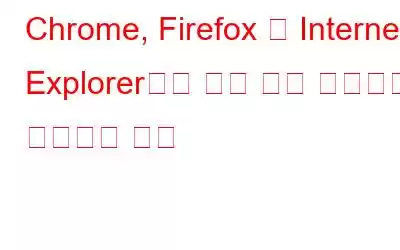웹사이트를 방문했는데 원치 않는 동영상이 저절로 재생되기 시작하는 상황을 겪으신 적이 있나요? 그렇다면 자동 재생 비디오는 누구도 견디고 싶지 않은 가장 실망스러운 경험 중 하나라는 데 동의해야 합니다. 다행히도 브라우저 내에서 바로 이러한 기능을 종료할 수 있는 방법이 있는 것으로 나타났습니다. Google Chrome, Mozilla Firefox 및 Internet Explorer를 사용하는지 여부에 관계없이 더 이상 이러한 성가신 자동 재생 오디오 및 비디오 클립으로 인해 고통받을 필요가 없습니다.
이 게시물에서 우리는 이에 대해 논의할 것입니다. Google Chrome, Mozilla Firefox 및 Internet Explorer에서 동영상 자동 재생을 중지하는 방법.
Google Chrome에서 동영상 자동 재생을 중지하는 방법.
1단계: 컴퓨터에 로그인합니다.
2단계: Chrome을 열고 오른쪽 상단에서 메뉴 아이콘을 클릭합니다.
3단계: 드롭다운 목록에서 설정을 선택합니다.
4단계: 페이지 하단에서 '고급 설정 표시'를 클릭합니다.
5단계: 개인정보 보호를 선택합니다. 그런 다음 '콘텐츠 설정' 탭을 누르세요.
6단계: '콘텐츠 설정' 대화 상자에서 플러그인을 선택하고 '플러그인 콘텐츠 실행 시기를 직접 선택'을 선택하세요.
단계 7: '완료'를 선택하여 변경 사항을 저장합니다.
참고: 이제 동영상 광고가 재생되는 것을 보는 대신 퍼즐 조각이 있는 회색 상자를 참조하세요.
즐겨찾는 웹사이트에 예외를 만드는 방법:
다행히도 즐겨찾는 웹사이트에서 동영상을 시청할 수 있습니다. 이를 수행하려면 아래 지침을 따르십시오.
1단계: 브라우저 오른쪽 상단에 작은 빨간색 십자가가 있는 퍼즐 아이콘을 클릭하세요.
2단계: 'http://www.nfl.com에서 항상 플러그인 허용'을 선택합니다.
참고: 원하는 경우 웹사이트에서 비디오를 시청하려면 "플러그인 차단 관리"를 클릭하고 허용하려는 모든 웹사이트를 선택하세요.
동영상 자동 재생을 중지하는 방법 Mozilla Firefox에서.
1단계: 컴퓨터에서 Mozilla Firefox를 실행합니다.
2단계: Ctrl-L을 누르세요. 주소 표시줄로 이동하거나 로컬 URL "about:addons"를 입력하세요.
3단계: 왼쪽 창에서 플러그인을 클릭하세요.
4단계: 이제 플러그인 목록에서 Shockwave Flash를 검색하세요.
5단계: 오른쪽의 드롭다운 메뉴를 선택하고 '묻기'를 선택하세요. 활성화'를 선택하세요.
참고: 이러한 비디오의 대부분은 Shockwave Flash에서 실행되므로 이 수정 사항은 이를 기반으로 합니다.
Internet Explorer에서 자동 재생 동영상을 중지하는 방법.
1단계: Internet Explorer 브라우저를 열고 메뉴 표시줄에서 도구를 선택합니다. 창 상단.
2단계: 드롭다운 목록에서 '추가 기능 관리'를 선택합니다.
3단계: 추가 기능 관리 창에서 '도구 모음'을 선택합니다. and Extensions'.
4단계: 이제 Shockwave Flash 개체를 찾아 두 번 클릭합니다.
5단계: 추가 정보 창에서 '모든 사이트 제거' 버튼을 클릭합니다. 창을 닫으세요.
6단계: 그게 전부입니다.
참고: 따라서 대부분의 동영상은 Shockwave에서 실행됩니다. Flash이므로 이 솔루션은 'Shockwave Flash' 기술을 기반으로 합니다.
이제 Google Chrome, Mozilla Firefox 및 Internet Explorer에서는 비디오 자동 재생 기능이 비활성화됩니다. 모든 단계를 올바르게 수행했는지 확인하려면 일부 동영상이 포함된 웹사이트를 방문하여 트릭이 작동했는지 확인하세요.
읽기: 0